| 修改cmd 命令行中的用户名|C:\Users\下的用户名 | 您所在的位置:网站首页 › win7怎么把用户名改成英文名 › 修改cmd 命令行中的用户名|C:\Users\下的用户名 |
修改cmd 命令行中的用户名|C:\Users\下的用户名
|
修改cmd命令行中的用户名(文末有详细视频教程)
由于我现在换了一个喜欢的用户名,所以我想修改cmd命令行显示的用户名,即c盘用户文件夹下的文件名,但是一般用户文件夹下的名字是无法直接修改的,这里提供一个有效的修改方法。 例如我现在的用户名是ShibaInu,但是我想修改为ipydev.com 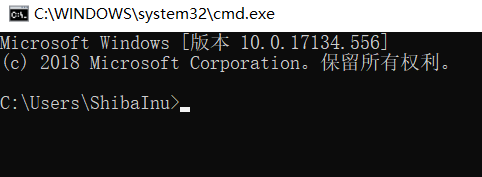 原用户名
原用户名
这个时候我们打开C:\Users即C:\用户文件夹,可以看到此时的用户名,我这里是三个文件夹,其中一个是ShibaInu 修改用户名1.win + R打开运行输入regedit回车,打开注册表编辑器 定位到下面这个文件夹下:然后找到下面文件名最长的那个,点击进去,找到右侧名为ProfileImagePath的文件,双击打开,修改自己喜欢的用户名,点击确定 计算机\HKEY_LOCAL_MACHINE\SOFTWARE\Microsoft\Windows NT\CurrentVersion\ProfileList\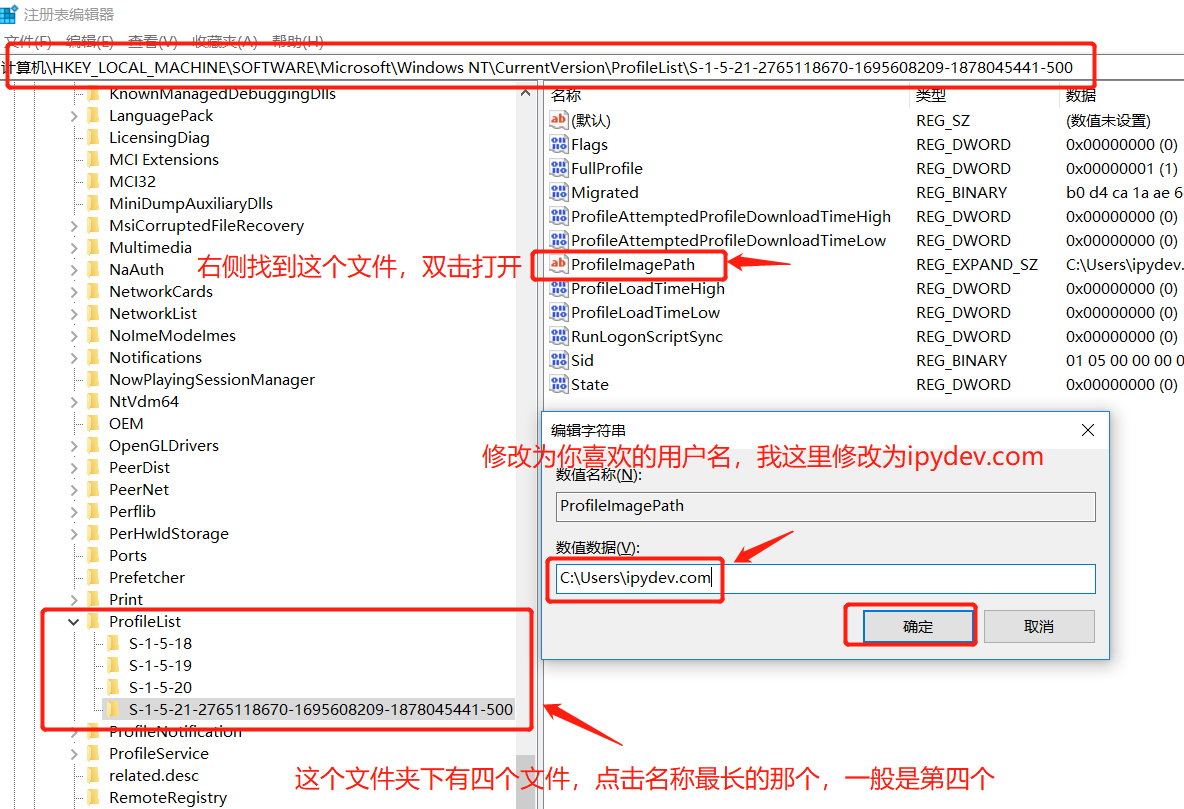
然后注销,登录临时管理员用户,进行用户名的修改。 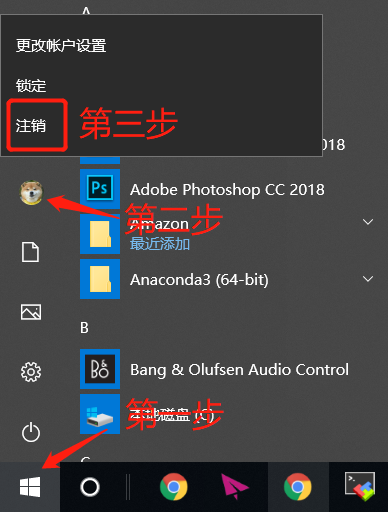
注销之后,需要重新输入登录密码登录(如果设置了开机密码的话) 系统自动建立临时管理员账号TempUser登录 然后登陆之后,会有一个弹窗,说无法登陆当前账户,因为你修改了账户内容,但是还没有生效,点击关闭。 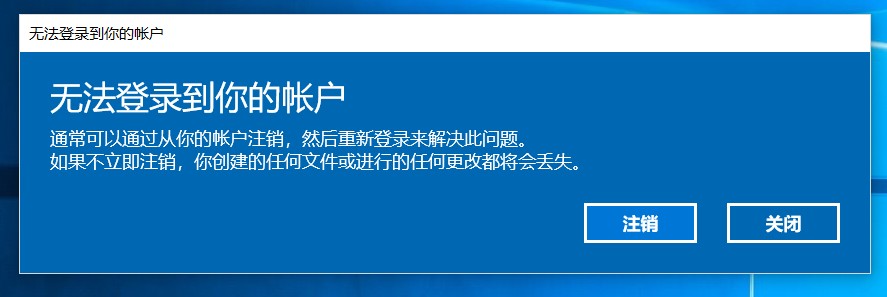
这个时候我们是以临时管理员账户登录的,所以Windows桌面是默认的样式,也没什么内容。 我们打开下方的桌面文件夹图标,然后找到C盘,进入用户文件夹,这个时候会多出一个临时管理员用户文件夹,但是我们需要修改的是原来用户的那个文件夹.找到ShibaInu这个文件夹,然后修改为刚才在注册表那里修改的那个用户名,即ipydev.com,这个时候是可以修改的了,修改完之后,注销或者重启电脑。 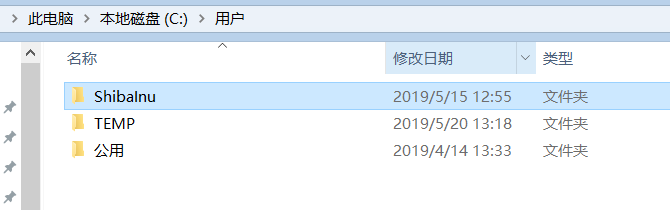
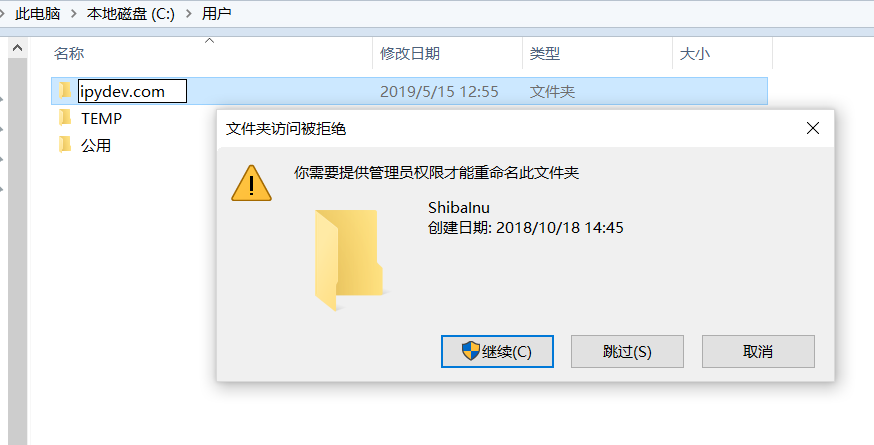 新用户
新用户
完成上述操作之后,重启或者注销,然后登录,可以看到还是原来的界面,这个时候我们打开cmd和查看c盘下的用户文件夹,查看是否修改成功 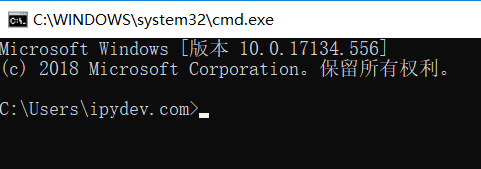
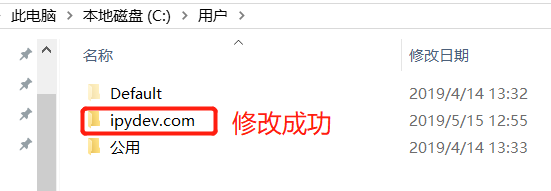
这里显示都是修改成功的了。这样大家就可以随时修改用户名了。 但是登录的时候,登录界面显示的还是管理员名称 为了让大家理解整个操作过程,这里我给了详细的截。 如果大家有其他问题可以在下方评论。 视频教程因为工作比较忙,很近没有写文章了,但是看到很多朋友有这个改cmd用户名的需求,所以我在虚拟机安装了Windows1903 64位的Windows系统,就是我现在用的系统,来给大家演示一次。我录制了详细的操作视频,相信大家应该能成功完成修改操作的了。 对于修改不成功的朋友,希望也能够文明发言,毕竟我之前也给出了详细的截图,不少朋友都是操作成功的。 蓝奏云:详细操作步骤录屏 希望能帮助到大家解决问题! 谨慎操作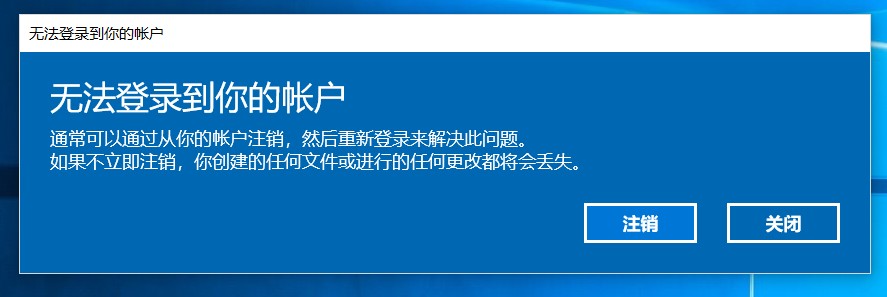
很多人不理解这个图的操作??? 上面不是说的很清楚了吗?点击关闭,然后去修改,修改完成注销登录。 上面也有视频教程啊,这应该能看的懂吧,整个过程。 还有修改之后,桌面的内容也还在的,自己看视频教程吧。 鉴于部分参考教程的朋友的建议,谨慎操作,以免因为没理解文章的内容操作带来的很多问题,导致重装,最后还要来怪我。看不懂文章的,建议不要操作。 |
【本文地址】